Bez względu na to, jak bezpiecznie zablokowałeś swoje konto na Facebooku, nie możesz ustawić swojego profilu i zdjęcia prywatnego jako prywatnego.
Niezależnie od tego, jakie są powody polityki Facebooka - być może po to, abyś mógł zweryfikować tożsamość znajomego, zanim dodasz je do znajomych - od dawna jest częścią sieci społecznościowej. Ale jako prywatna pociecha, udało ci się sprawić, że twój profil będzie "niemożliwy do skasowania", aby nikt, nawet twoi przyjaciele, nie kliknął zdjęcia i nie zobaczył wersji pełnowymiarowej.
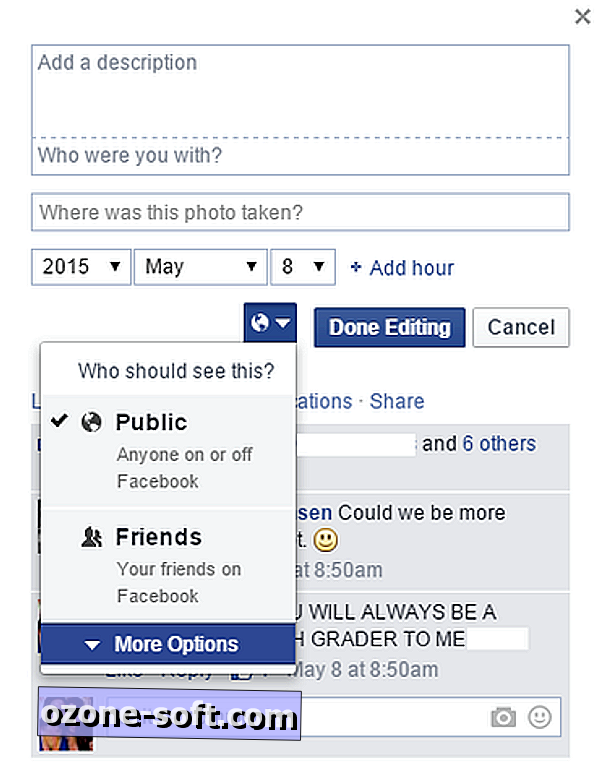
Cóż, mam złe wieści. Facebook ostatnio zmienił to ustawienie prywatności (oczywiście bez informowania o tym nikogo), a teraz Twoje główne zdjęcie profilowe jest zawsze klikalne dla każdego, nawet jeśli nie jest ono przyjacielem. Podczas gdy obcy wcześniej widzieli tylko wersję ze zdjęciem o rozmiarach 160 na 160 pikseli - wystarczająco duże, aby mogli ustalić, czy cię znają, ale na tyle małe, aby uniemożliwić im zrobienie niczego szkicowego - teraz mogą zobaczyć Cała sprawa.
Nie podoba mi się ta zmiana, mimo że Facebook dodał pewne środki ostrożności w zakresie ochrony prywatności (na przykład, jeśli ustawisz swoje zdjęcie na "Only Me", obcy nie będą mogli zobaczyć lajków, komentarzy ani danych zdjęć związanych ze zdjęciem - - samo zdjęcie). Jeśli chcesz zachować swoje zdjęcia profilowe jako prywatne, możesz je wykonać.
Krok 1: Zmień swoje zdjęcie profilowe
Jedno zastrzeżenie prywatności Dodane przez Facebooka to zaktualizowane narzędzie do przycinania. Do niedawna narzędzie do przycinania witryny nie przycinało obrazu profilu, tylko przycinało zdjęcie do małej wersji i wyświetlało pełne zdjęcie po kliknięciu miniatury. Teraz narzędzie do przycinania przycina zarówno twoje małe zdjęcie, jak i pełnowymiarowe zdjęcie do kwadratu (oczywiście o dwóch różnych rozmiarach).

Pamiętaj, że jeśli używasz zdjęcia profilowego ze starym narzędziem Facebooka, ludzie będą mogli zobaczyć pełny, nieprzycięty obraz, gdy go klikną. To może być problem, jeśli strategicznie coś wykopujesz. Jeśli tak jest w Twoim przypadku, rozważ usunięcie zdjęcia i ponowne przesłanie go.
Krok 2: Użyj małego zdjęcia
Jeśli nie chcesz, aby twoje zdjęcie w wysokiej rozdzielczości zostało rozpryśnięte w całym Internecie, przycinaj je i zmieniaj rozmiar przed ich przesłaniem. Za pomocą narzędzia do obrazowania, takiego jak Adobe Photoshop lub Microsoft Paint, przytnij zdjęcie do kwadratu, a następnie zmień jego rozmiar na 180 na 180 pikseli.
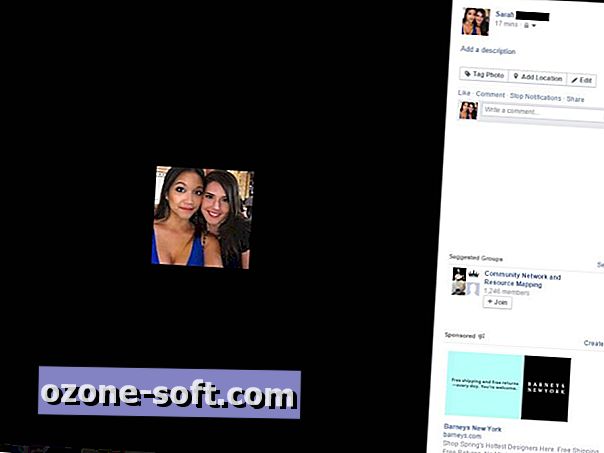
Gdy prześlesz go na Facebooka, będzie to tylko włosy większe niż mała wersja Twojego zdjęcia profilowego, a kiedy ludzie go klikną, nie otrzymają wersji rozszerzonej.
Krok 3: Zmień indywidualne ustawienia prywatności bieżących i przeszłych zdjęć profilu
Domyślnie wszystkie Twoje zdjęcia profilowe są publiczne. Innymi słowy, nie tylko nieznajomi mogą wyświetlać pełnowymiarową wersję Twojego bieżącego zdjęcia, ale także mogą odwracać i wyświetlać poprzednie zdjęcia profilowe, które nie zostały usunięte w pełnowymiarowej chwale.
Aby to zmienić, otwórz każde zdjęcie profilowe i przejdź do Edycja, kliknij przycisk prywatności i w polu Kto powinien to zobaczyć ?, wybierz Więcej opcji, a następnie kliknij Tylko mnie . Musisz to zrobić osobno dla każdego zdjęcia w albumie, łącznie z Twoim bieżącym zdjęciem profilowym.
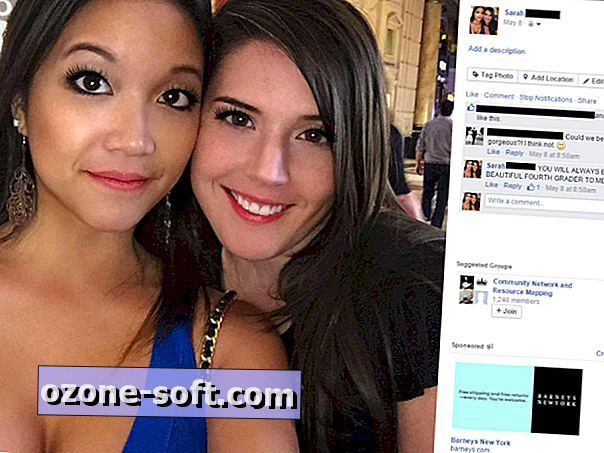
Jeśli pozostawisz zdjęcie bieżącego profilu ustawione jako Publiczne, osoby obce będą mogły zobaczyć lajki, komentarze, podpisy i inne dane zdjęć, takie jak lokalizacja i tagi.

Jeśli zmienisz go na " Tylko ja", zobaczą tylko zdjęcie i nic więcej.








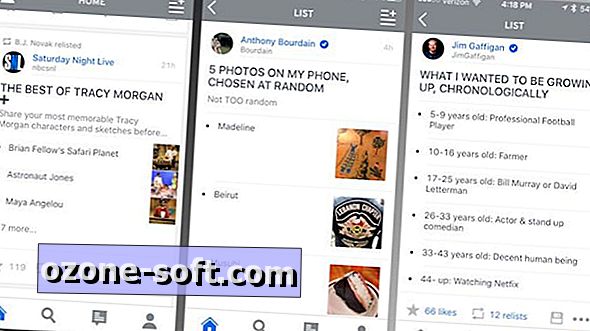



Zostaw Swój Komentarz